Win10为每个应用窗口设置不同的输入法
番茄系统家园 · 2022-05-04 12:52:47
曾经使用win7时,输入法可以随窗口不同而不同,非常方便,但是到刚更新的win10系统时,输入法好像没有那么好用了,而现在,新版的win10设置中又出现了这一选项,一起来看看它藏在哪里了吧。
1. 首先按组合键“windows徽标键(也就是开始菜单键)+I”打开设置,点击其中的“时间和语言”:

2. 在左侧点击“语言”标签页,在右侧找到“拼写、键入和键盘设置”并点击:
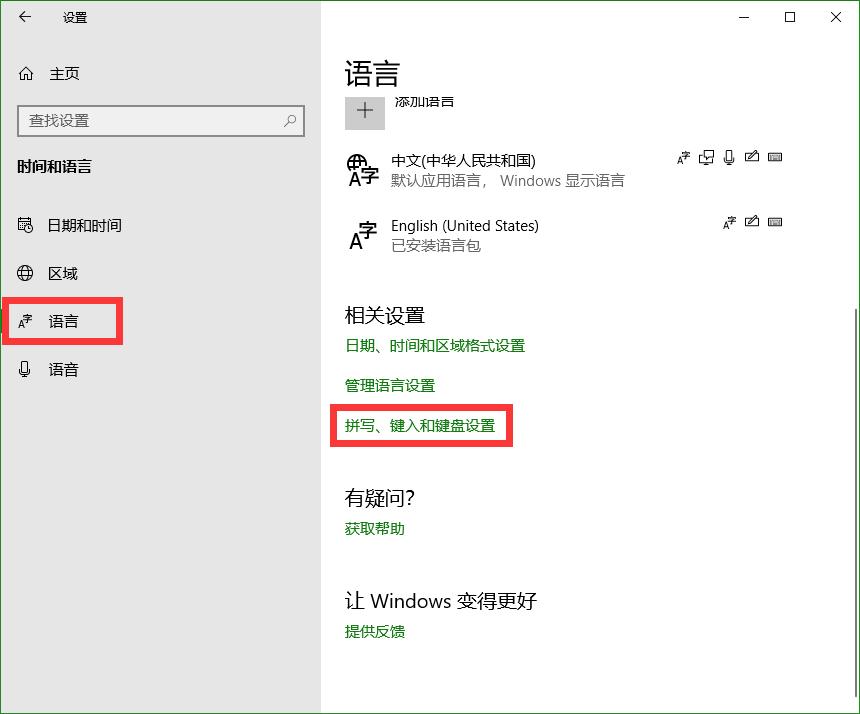
3. 在右侧找到“高级键盘设置”并点击:
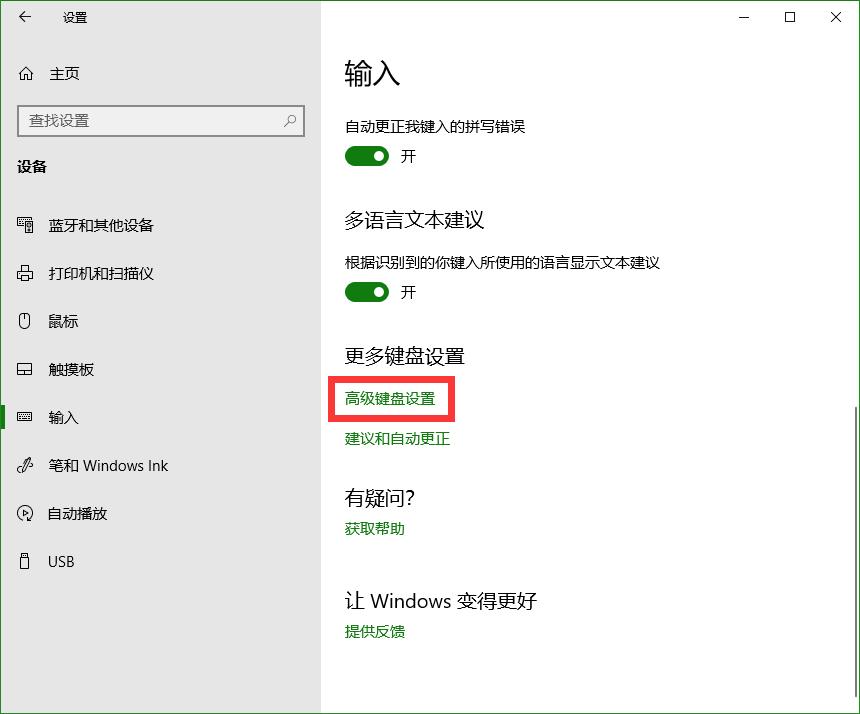
4. 这里我们可以看到有一个“允许我为每个应用窗口使用不同的输入法”选项,在前面的复选框打钩,即可开启这项功能:
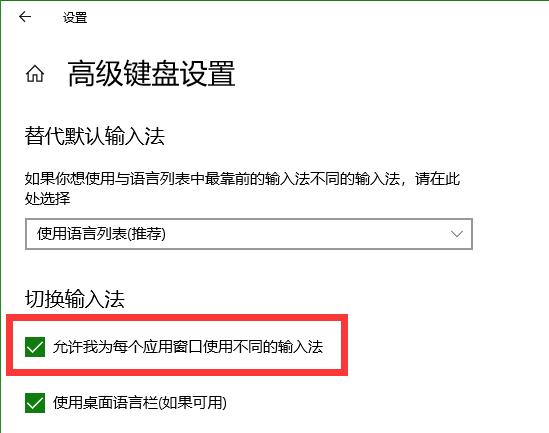
其实这项功能在小编看来玩游戏时作用非常大,有的游戏不支持中文输入法,开启中文输入法会与游戏中的键盘操作有冲突,例如系统误以为玩家在打字而无法操作游戏,或者在操作游戏时同时在键入文字造成游戏卡顿,所以玩这样的游戏还是保证使用英文输入为好。
免责声明: 凡标注转载/编译字样内容并非本站原创,转载目的在于传递更多信息,并不代表本网赞同其观点和对其真实性负责。如果你觉得本文好,欢迎推荐给朋友阅读;本文链接: https://m.nndssk.com/dngz/341553qhcxyl.html。__软件管理
猜你喜欢
最新应用
热门应用





















